古人有“運籌帷幄之中,決勝千裡之外”,那份豪情想必真的很有成就感。作為網絡管理員,利用網絡對服務器進行管理和維護可以說是家常便飯了。那麼平時您使用什麼方法或工具來對服務器進行遠程維護呢?其實如果您的網絡是基於Windows 2000/2003平台的,使用其自帶的Web UI(Web用戶界面)就可以輕松維護您的Web站點了。
Web UI是從Windows 2000就開始集成的Web遠程管理服務。通過該服務,網絡管理員在客戶端通過IE浏覽器就可以對服務器的常用服務(如FTP、Web服務等)和常用功能(如管理用戶和組)進行管理。我們下面以Windows Server 2003為例,談談該服務的使用方法。
安裝Web UI遠程管理
IIS6.0的默認安裝方式並不會安裝Web遠程管理,需要我們手動安裝。安裝方法簡述如下:
在“控制面板”中打開“添加和刪除程序”對話框,然後點擊對話框左邊的[添加/刪除Windows組件]按鈕。在打開的“Windows組件向導”對話框中依次點擊“Internet信息服務(IIS)→詳細信息→萬維網服務→詳細信息”,打開“萬維網服務”對話框。然後勾選其中的“遠程管理(HTML)”選項,並連續點擊[確定]、[下一步]、[完成]按鈕完成安裝。
為保證使用正常,我們還需要在IIS管理器裡面對Web遠程管理進行簡單的設置。依次點擊“開始→管理工具→Internet信息服務(IIS)管理器”,在打開的“Internet信息服務(IIS)管理器”中依次展開“Hostname(本地計算機)→網站”目錄。我們可以發現這一項中增加了一個“Administration”選項,這就是Web遠程管理的名稱。右鍵點擊“Administration”選項,執行“屬性”命令,在打開的“Administration屬性”對話框中的“網站”選項卡中點擊“IP地址”右側的下拉三角,點選本機IP地址。其他選項保持默認設置,點擊[確定]按鈕使設置生效。如圖1所示。最後關閉管理器窗口。

圖1 選擇本機IP地址
登錄Web UI遠程管理
只要客戶端使用的是Windows 9x以上的系統,我們就可以通過IE登錄Web UI。在IE中鍵入如下地址http://192.×.×.×:8098即可登錄Web遠程管理界面,其中的“8098”是該服務使用的端口號,如圖2所示。

圖2 Web遠程管理界面
實戰Web UI遠程管理
通過Web遠程管理可以對服務器進行很多設置,我們只選取其中較有代表性的設置簡述如下:
1. 修改管理員密碼
登錄Web遠程管理後,在“歡迎使用”界面圖2中點擊“設置管理員密碼”。在打開的“管理員賬戶”界面中鍵入當前密碼和新密碼,並點擊右下方的[確定]按鈕使設置生效。
2. 管理Web服務器
以修改網站主目錄為例,點擊圖2頂部的“Web服務器”選項,然後點擊[Web主設置]按鈕。在打開的“Web主設置”界面中更改網站主目錄的路徑即可。
3. 管理用戶和組
我們還可以通過Web遠程管理對服務器中的用戶和組進行管理。以添加用戶為例,點擊圖2頂部的“用戶”選項,然後點擊[本地用戶]按鈕。在打開的“服務器上的本地用戶”界面中點擊右側的[新建]按鈕,如圖3所示。在“創建新用戶”界面中填入用戶信息和密碼,並點擊[確定]按鈕即可成功添加用戶。如果要刪除用戶,則在“服務器上的本地用戶”界面中勾選要刪除的用戶,點擊右側的[刪除]按鈕即可。對組的管理跟管理用戶方法類似。
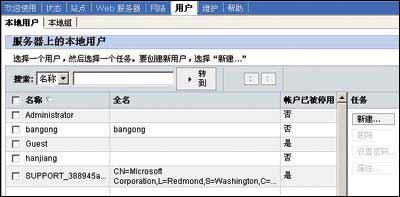
圖3 對用戶和組進行管理
4. 連接到遠程桌面
“遠程桌面”是Windows 2003較Windows 2000一個明顯的改進,我們可以通過Web遠程管理遠程連接到服務器的桌面(這對於Windows 9x比較有意義,而由於Windows XP本身具有連接“遠程桌面”的客戶端工具,所以該項功能對於Windows XP意義不大)。當然這需要服務器事先啟用了“遠程桌面”功能。點擊圖2頂部的“維護”選項,然後點擊[遠程桌面]按鈕。在打開的登錄窗口中鍵入用戶名和密碼即可登錄服務器的桌面,如果是系統管理員用戶,就可以擁有管理服務器的全部權限了。使用“遠程桌面”管理服務器就像操作本地機一樣,非常方便。
通過Web遠程管理還可以對服務器進行很多管理和設置,有興趣的朋友可以繼續深入研究。